Ebben a cikkben megtudhatja, hogyan lehet vezeték nélküli kereteket rögzíteni a Wireshark használatával a Linuxban (példa: Ubuntu. A cikk követéséhez először meg kell tanulnia a WireShark alapjait a Wireshark Basic cikkben, majd visszatérhet ide.
Ennek eléréséhez néhány lépést kell követni.
Telepítés ellenőrzése
Az alábbiakban bemutatjuk a Wi-Fi csomagok Wireshark használatával történő rögzítésének követelményeit.
Wi-Fi interfész
Annak ellenőrzéséhez, hogy megfelel-e ennek a követelménynek, nyissa meg a terminált az Alt + Ctrl + T parancsikon használatával, és futtassa a “iwconfig.”Ennek a kimenetnek meg kell mutatnia, hogy van-e működőképes Wi-Fi interfész. Az alábbi képernyőkép a parancs kimenetét mutatja:

Ebben a példában a „wlp2s0” a Wi-Fi kártya interfész neve.
- „IEEE 802.11 ”jelzi a Wi-Fi interfészt.
- Alapértelmezés szerint a mód „Kezelt,Ami azt jelenti, hogy kliens vagy állomás módról van szó.
Monitor mód támogatása
A Wi-Fi-kártyának támogatnia kell a monitor módot ahhoz, hogy kiszűrje a vezeték nélküli csomagokat. Ez kötelező, különben nem szippanthatja be a vezeték nélküli csomagokat a Wireshark használatával. Nyissa meg a terminált, és futtassa a “iw phy0 infoVagy „iw list.”Hatalmas információs lista áll rendelkezésre itt, de csak meg kell vizsgálnunk a“monitor.”Ha az eszköz nem támogatja a monitor módot, akkor a Wireshark segítségével nem lehet szippantani a vezeték nélküli csomagot.
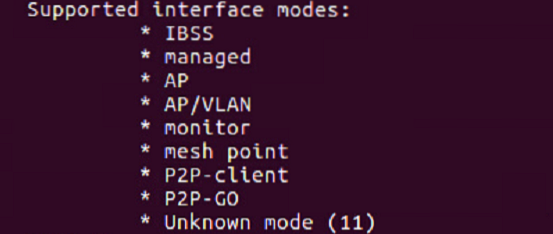
Ellenőrizze a Wireshark szoftvert
Nyissa meg a terminált, és futtassa a “wireshark -verzió.”Ha a Wireshark telepítve van, akkor a verziónévnek tartalmaznia kell sok részletet, például a következő képernyőképen:
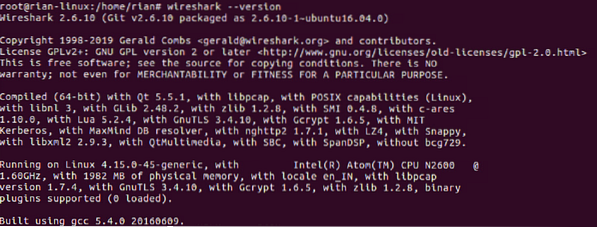
Ha nincs telepítve, akkor használja a „apt-get frissítés”És„apt-get install wireshark”A Wireshark telepítéséhez.
Monitor mód beállítása
Az előző szakaszokban látta, hogy a Wi-Fi interfész alapértelmezett módja „felügyelt.”A vezeték nélküli csomagok rögzítéséhez a„ kezelt ”módot„ monitor ”módra kell átalakítanunk. Különböző parancsok használhatók, de először egy egyszerű módszer használatához megpróbáljuk aiwconfig”Parancs a monitor mód létrehozásához.
Tegyük fel, hogy a Wi-Fi interfész neve:wlp2s0,”A képernyőképen látható módon.
1. lépés: Lépjen be a Superuser módba
Először lépjen superuser módba; különben engedélyt kapunk erre.
Parancs:su”
2. lépés: Hozzon létre Monitor módot
Parancs: „Iwconfig wlps20 mód monitor”
Kimenet: Ha a felület aktív és aktív, akkor az „Eszköz vagy erőforrás elfoglalt” hibaüzenetet kapja.
Tehát tegye le az interfészt a következő paranccsal.
Parancs:ifconfig wlsp2s0 le”
Ezután hajtsa végre újra az első parancsot.
Végül ellenőrizze, hogy az interfész monitor módban van-eiwocnfig”Parancsot.
Itt található a képernyőkép a fenti lépések magyarázatához:
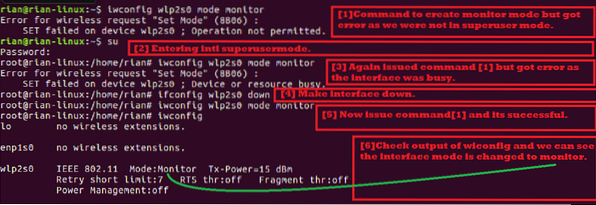
3. lépés: Konfigurálja a Wi-Fi szippantási csatornát
A vezeték nélküli protokollban két rádiófrekvenciás sáv van:
- 5GHz [A frekvenciatartomány 5180MHz - 5825MHz]
- 2.4GHz [A frekvenciatartomány 2412MHz - 2484MHz]
Wiki-link a WLAN-csatornák listájához: https: // hu.wikipédia.org / wiki / WLAN_csatornák listája
Ha a vezeték nélküli kártya támogatja az 1-et és a 2-et, az azt jelenti, hogy a Wi-Fi kártya képes mindkét sávszélességgel konfigurált csatornát szippantani. Nézzük meg, mit támogat a kártyánk.
A „iw list,”Ellenőrizhetjük ezt a képességet. Az alábbi szakaszt keressük a parancs kimeneti képernyőképén:
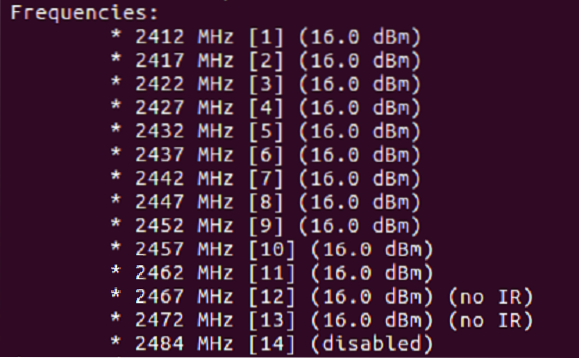
Amint azt a fenti listában láthatja, ez a Wi-Fi chip csak 2-t támogat.4Ghz [Ellenőrizze a frekvenciatartományt].
Minden frekvencia csatornaszámként ismert. Például a 2412 MHz az 1. csatorna [Megjelenítve: []].
Most egy csatornát kell konfigurálnunk a monitor mód interfészünkhöz. Próbáljuk meg beállítani a 11. csatornát [a frekvencia 2462MHz].
Parancs:iwconfig wlp2s0 11. csatorna”
Ha a fenti parancs hibát ad ki, akkor ez az interfészt [[ifconfig wlp2s0 fel”], Majd végrehajtja a“iwconfig wlp2s0 11. csatorna”Parancsot. Végül hajtsa végre aiwconfig”Parancsot a csatorna megfelelő beállításához.
Az alábbi képernyőkép elmagyarázza a fenti lépéseket:
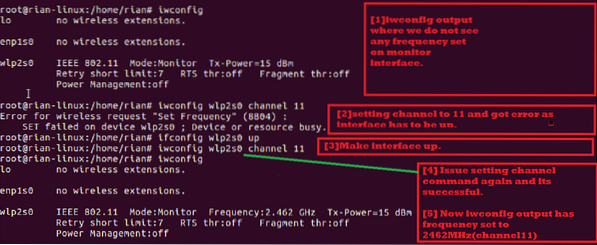
4. lépés: Indítsa el a Wireshark-ot és kezdje el a rögzítést
Most mindannyian készen állunk a vezeték nélküli csomagok elfogására. A Wireshark a háttérben indítható a háttérben:

A Wireshark indító ablakában a következő képernyőt kell látnia. Itt láthatja az interfészek listáját.
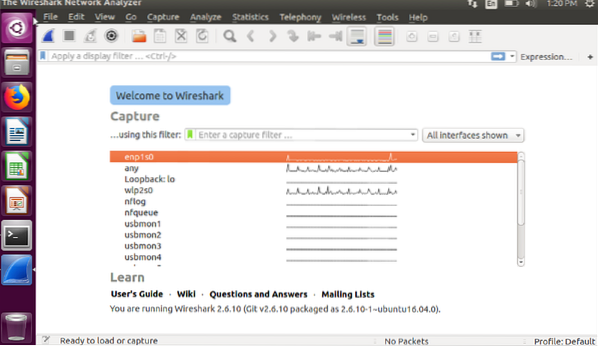
Ezután válassza ki a monitor mód interfészét, amelywlp2s0.”Válassza ki ezt a kezelőfelületet, majd kattintson rá duplán.
Láthatja, hogy az élő rögzítés jelenleg zajlik.
Az alábbiakban néhány tipp található a vezeték nélküli csomagokkal kapcsolatban:
Látnia kell a protokoll részt, amely általában a 802-et mutatja.11, amely vezeték nélküli IEEE szabvány.
Látnia kell a „Beacon”, „Probe Request” és „Probe Response” kereteket is minden keret információs részén.
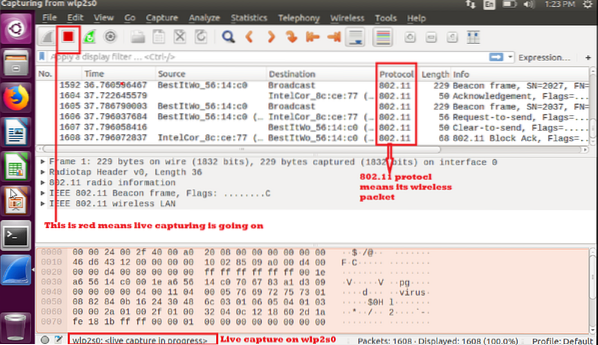
Ha el akarja menteni a rögzítést, és később ellenőrzi, válassza a „mentés” vagy a „mentés másként” lehetőséget, és mentse későbbi elemzés céljából.

Amíg az interfész monitor módban van, akkor vezeték nélküli csomagokat tud rögzíteni. Ne felejtse el, ha újraindítja a rendszert, a vezeték nélküli interfész ismét „Managed” modként jelenik meg.
Következtetés
Ebben a cikkben megtanulta, hogyan lehet vezeték nélküli csomagokat rögzíteni a Wireshark használatával Linux alatt. Ezt nagyon könnyű megtenni Linux alatt a beépített Wi-Fi kártya használatával, külső szoftverek telepítése nélkül. Készíthet egy shell parancsfájlt, amely tartalmazza ezeket a parancsokat, és futtathatja azt az egyetlen shell parancsfájlt, hogy konfigurálja a rendszer Wi-Fi kártyáját monitor módként, beállítsa a kívánt csatornát, és elkezdhesse a Wireshark használatát.
 Phenquestions
Phenquestions


